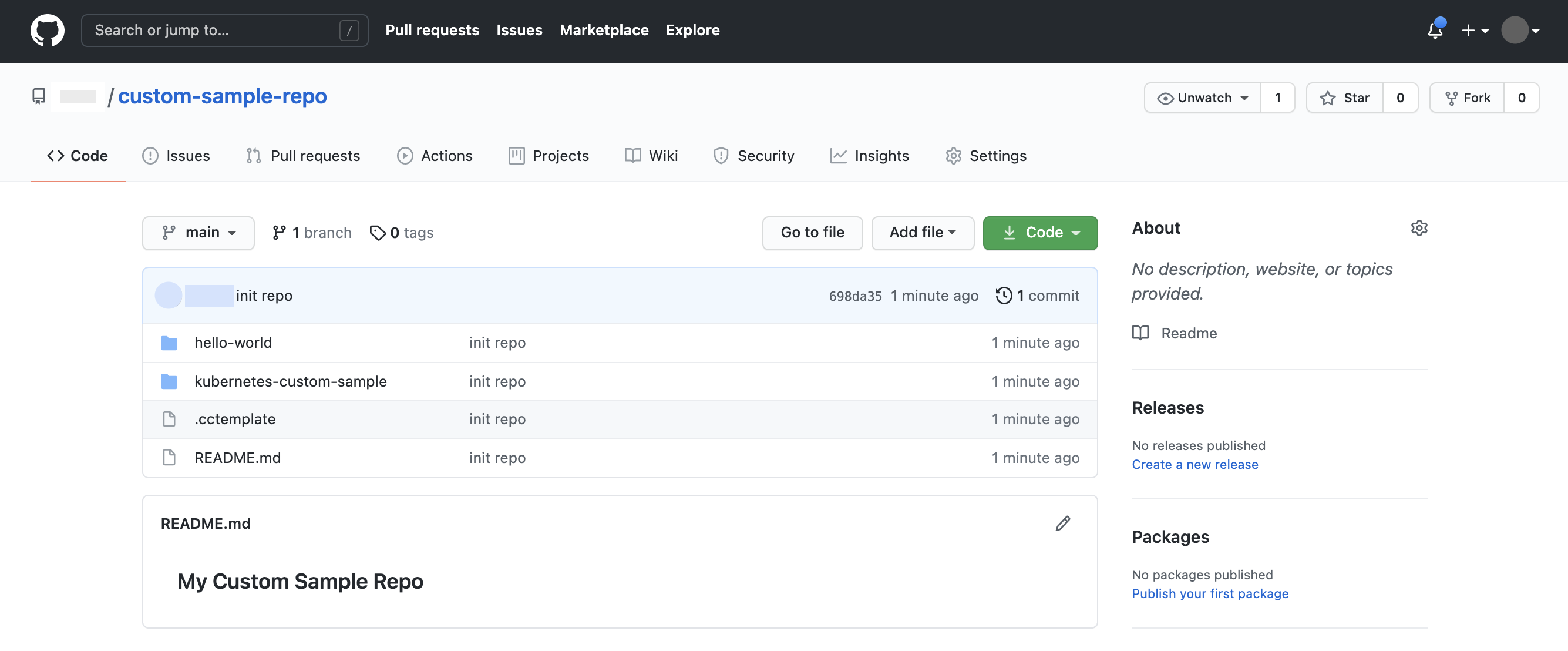Ein Beispiel-Repository ist ein Git-Repository, das benutzerdefinierte Beispiele enthält, die Sie erstellt haben und die Ihr Team zur Entwicklung von Anwendungen verwenden kann.
Das bedeutet, dass Sie innerhalb einer Organisation oder eines Teams Beispiel-Repositories mit Cloud Code erstellen können, die speziell auf Ihre Organisation zugeschnitten sind, um eine Reihe von Startanwendungen, -diensten und -infrastrukturkonfiguration zur Verfügung zu stellen, die von anderen genutzt werden können. Dies trägt dazu bei, neue Projekte an den bevorzugten technischen Stack und die Standards Ihrer Organisation anzupassen und die Einbindung von Best Practices zu Beginn des Entwicklungszyklus zu fördern.
Ein Beispiel-Repository kann ein vorhandenes Repository mit Beispielanwendungen sein, die Sie bereits erstellt haben, oder eine Reihe neuer Beispiele, die andere verwenden sollen. Wenn Sie ein Repository mit Cloud Code importieren möchten, fügen Sie dem Repository eine Beispieldeskriptordatei hinzu.
Wenn sie fertig sind, können Sie die Beispiel-Repositories ganz einfach für Ihr Team freigeben. Dazu müssen Sie Cloud Code einrichten und die Git-URL des zu verwendenden Beispiel-Repositories angeben. Bei privaten Git-Repositories können nur Mitglieder, die Zugriff auf das Repository haben, die zugrunde liegenden benutzerdefinierten Beispiele verwenden.
Ein Beispiel für das Einrichten eines Beispiel-Repositorys finden Sie in diesem Repository.
Hinweise
Achten Sie darauf, dass Git-Version 2.25.0 oder höher auf Ihrem lokalen Computer installiert ist.
Beispiel-Repository erstellen
Wenn Sie ein vorhandenes Repository verwenden möchten, fahren Sie mit Beispiel-Deskriptordatei erstellen fort. So erstellen Sie ein neues Repository, das Sie als Beispiel-Repository verwenden können:
Erstellen Sie ein neues Git-Repository.
Ihr Git-Repository kann entweder aus der Ferne oder auf Ihrem lokalen Rechner gehostet werden. In diesem Beispiel wird das neue GitHub-Repository „custom-sample-repo“ verwendet.
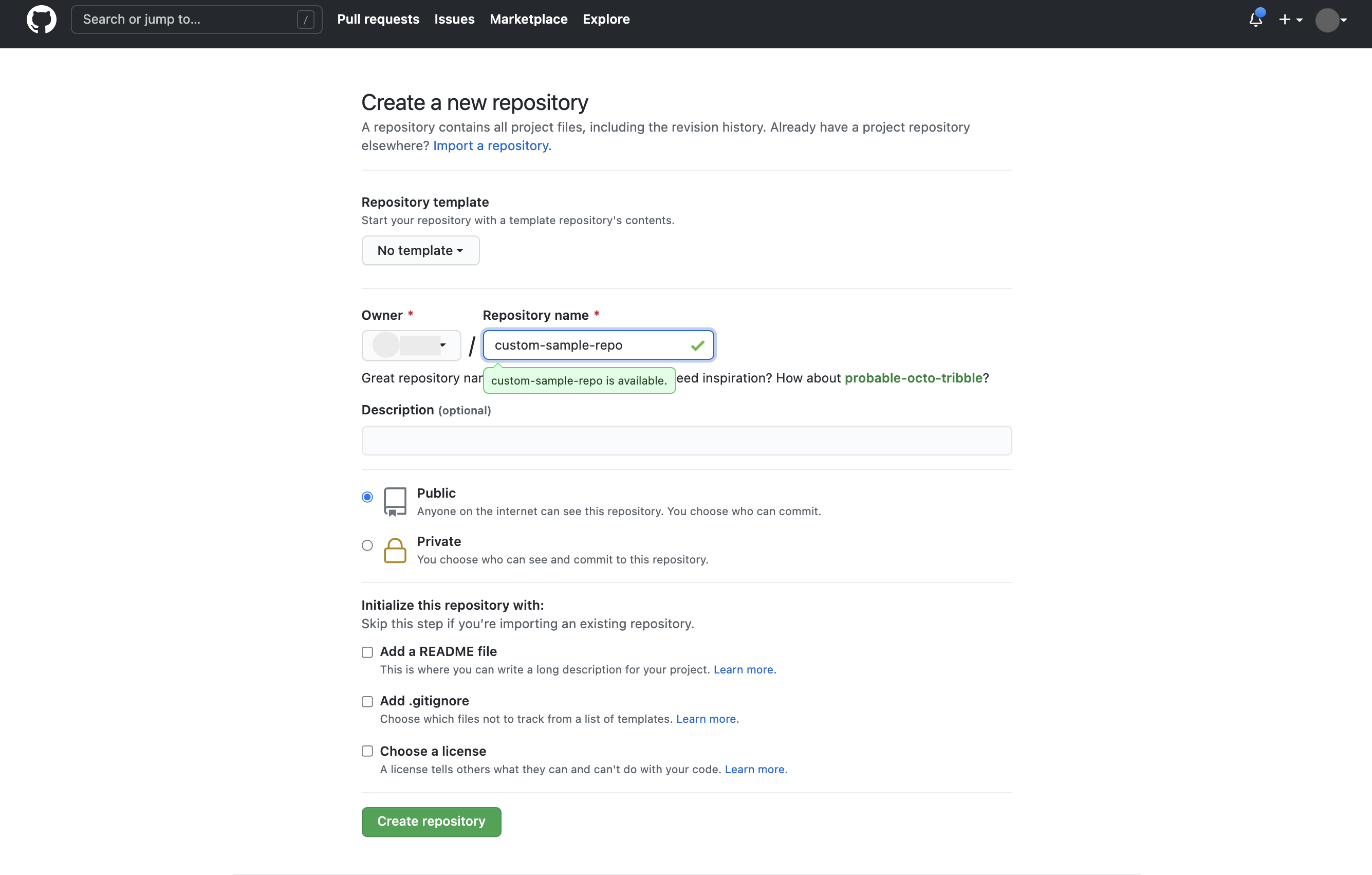
Fügen Sie dem Repository Beispielverzeichnisse hinzu.
Ihre Beispielverzeichnisse können beliebige Elemente enthalten und sich an einer beliebigen Stelle im Repository befinden. In diesem Beispiel wurden dem Verzeichnis „custom-sample-repo“ die beiden Beispielverzeichnisse „hello-world“ und „kubernetes-custom-sample“ hinzugefügt.
Eine Readme-Datei mit Anweisungen zur optimalen Verwendung Ihrer benutzerdefinierten Beispiele wird dringend empfohlen.
Beispiel-Deskriptordatei erstellen
Eine Beispiel-Deskriptordatei versorgt Cloud Code mit Informationen zu Ihrem Beispiel, um Ihre Anwendung korrekt zu erstellen. Diese Datei muss den Namen
.cctemplatehaben und sich im Stammverzeichnis befinden. Das Schema muss im Abschnitt Schema einer Beispiel-Deskriptordatei definiert sein.Testen Sie Ihr benutzerdefiniertes Beispiel, indem Sie der Anleitung unter Anwendung aus einem benutzerdefinierten Beispiel erstellen folgen.
Schema eines Beispiel-Deskriptors
| Schlüssel | Beschreibung | Typ |
| metadata | Von Cloud Code zum Lesen verwendete Metadaten. Entspricht dem Metadatenschema. | Metadaten |
| Vorlagen | Array von Beispielen in einem Repository. Objekte in diesem Array müssen dem Beispielschema entsprechen. | Array<Beispiel> |
| Name (optional) | Name des Beispiel-Repositorys. | String |
Beispiel
{
"metadata":{
"version":"1"
},
"name": "My Sample Repository",
"templates":[
{
"path":"/path/to/sample1_location",
"name":"My Sample 1",
"description":"The first sample of its name."
},
{
"path":"/path/to/sample2_location",
"name":"My Sample 2",
"description":"The sequel."
}
]
}
Beispielschema
| Schlüssel | Beschreibung | Typ |
| Pfad | Der Speicherort des Beispiels in einem Repository. Der Pfad bezieht sich auf das Stammverzeichnis des Repositorys. |
String |
| name | Name eines Beispiels. Der Name wird in einer IDE angezeigt, wenn ein Beispiel ausgewählt wird, auf dem eine Anwendung basieren soll. |
String |
| Beschreibung (optional) | Beschreibung eines Beispiels. Die Beschreibung wird in einer IDE angezeigt, wenn ein Beispiel ausgewählt wird, auf dem eine Anwendung basieren soll. |
String |
Beispiel
{
"path":"path/to/sample1",
"name":"My Sample 1",
"description":"The first sample of its name."
}
Metadaten-Schema
| Schlüssel | Beschreibung | Typ |
| Version | Die Version des zu verwendenden Beispielschemas. Die einzige gültige Version ist 1.
|
String |
Beispiel
{
"version":"1"
}
Benutzerdefiniertes Beispiel-Repository löschen
So löschen Sie ein benutzerdefiniertes Beispiel, wodurch es aus dem Fluss des benutzerdefinierten Anwendungsselektors und von den Computern der Nutzer entfernt wird:
Suchen Sie in der Datei
settings.jsonnachlocalPathfür den benutzerdefinierten Beispieleintrag."cloudcode.customApplications": [ { "repoUrl": https://github.com/GoogleCloudPlatform/cloud-code-custom-samples-example.git, "branchName": "", "localPath": "/Users/username/Library/cloud-code/custom-templates/https-github-com-google-cloud-platform-cloud-code-custom-samples-example-git" } ],Löschen Sie den Vorlagenordner im Pfad.
Löschen Sie den benutzerdefinierten Beispielabschnitt aus der Datei
settings.json.
Benutzerdefiniertes Beispiel-Repository löschen
So löschen Sie ein benutzerdefiniertes Beispiel-Repository aus Cloud Code:
Rufen Sie Einstellungen > Tools > Cloud Code > Benutzerdefinierte Beispiele auf.
Wählen Sie in der Tabelle Benutzerdefinierte Beispiel-Repositories die Repository-URL aus, die Sie entfernen möchten, und klicken Sie auf – Entfernen.
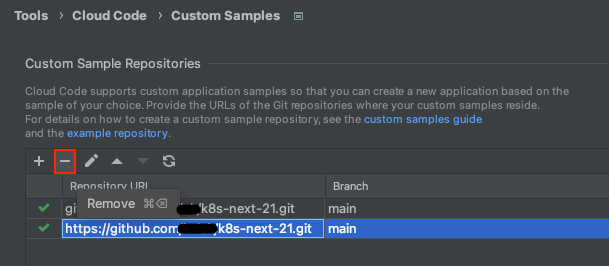
Klicken Sie im angezeigten Bestätigungsdialogfeld auf Entfernen, um das ausgewählte Repository aus Cloud Code zu löschen.